Cách khắc phục lỗi camera iPhone bị nhấp nháy khi chụp ảnh, quay video
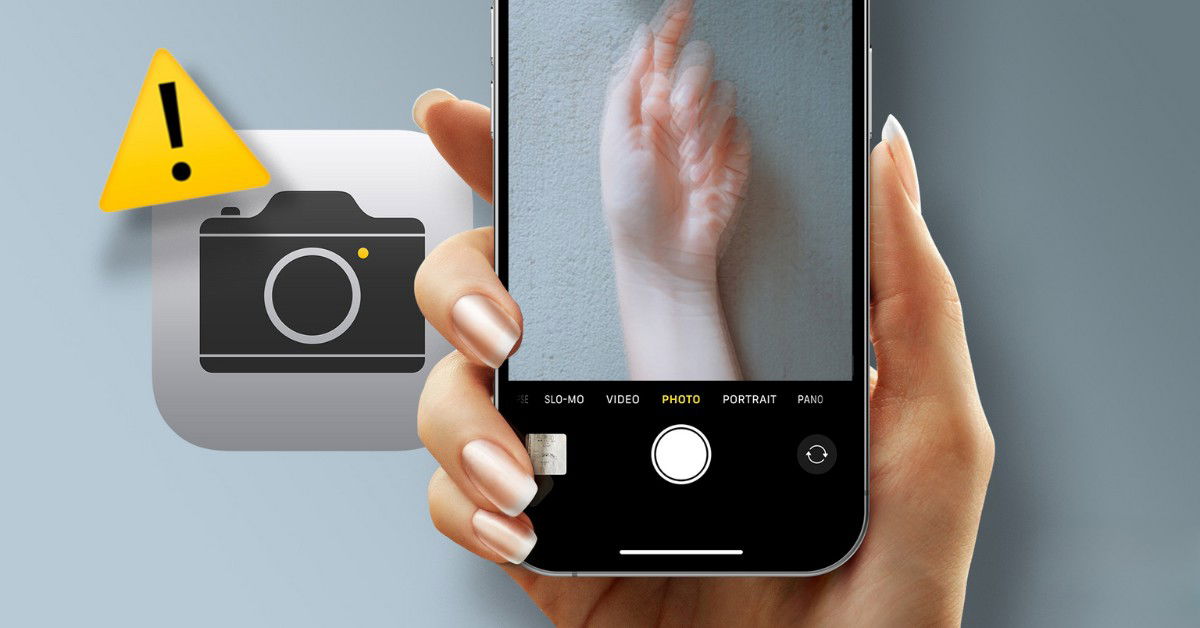
Xem nhanh [ẨnHiện]
- 1 10 cách khôi phục lỗi camera của iPhone bị nhấp nháy liên tục
- 1.1 Làm sạch camera trước khi quay, chụp
- 1.2 Tắt chế độ chụp Macro
- 1.3 Bật tính năng Khóa Camera
- 1.4 Cân bằng phơi sáng
- 1.5 Quay video ở định dạng PAL
- 1.6 Tắt tính năng chụp ảnh Live
- 1.7 Khởi động lại iPhone
- 1.8 Cập nhật phiên bản iOS mới hơn
- 1.9 Khôi phục cài đặt gốc
- 1.10 Đến sửa chữa tại cái trung tâm bảo hành uy tín
10 cách khôi phục lỗi camera của iPhone bị nhấp nháy liên tục
Bạn đã bao giờ gặp phải tình trạng camera iPhone bị nhấp nháy không? Điều này thực sự rất phiền toái và gây ảnh hưởng đến chất lượng hình ảnh. Tuy nhiên đừng quá lo lắng, vì trong bài viết hôm nay XTmobile sẽ giúp bạn tránh được hiện tượng này. Sau đây là 10 cách khắc phục lỗi camera iPhone bị nhấp nháy khi chụp ảnh, quay video mà bạn nên biết.
Làm sạch camera trước khi quay, chụp
Đầu tiên, bạn hãy thử làm sạch camera trên iPhone để khắc phục vấn đề này. Vì bụi bẩn tích tụ trên ống kính của có thể gây ra hiện tượng nhấp nháy mỗi khi bạn chụp ảnh. Để làm sạch camera trên iPhone một cách tốt nhất, hãy dùng loại khăn vải sợi nhỏ, không có xơ và lau nhẹ nhàng các ống kính.

Nếu được, bạn hãy sắm cho mình một bộ dụng cụ vệ sinh camera iPhone chuyên dụng. Tráng tự ý sử dụng các sản phẩm hóa chất không đảm bảo nguồn gốc, chất lượng để làm sạch ống kính máy ảnh. Vì nếu lọt vào các bộ phận bên trong, chúng có thể làm hỏng chiếc iPhone của bạn.
Tắt chế độ chụp Macro
Nếu lỗi camera iPhone bị nhấp nháy vẫn chưa được khắc phục, hãy thử tắt tính năng chụp Macro. Nếu bạn chưa biết thì Macro là chế độ chụp cận cảnh có trên các mẫu iPhone 13 Pro, iPhone 14 Pro và iPhone 15 Pro. Tính năng này sẽ được tự động kích hoạt khi bạn chụp hoặc quay video một đối tượng ở cự ly gần, giúp ống kính thu được những bức ảnh sắc nét với độ chi tiết cao.
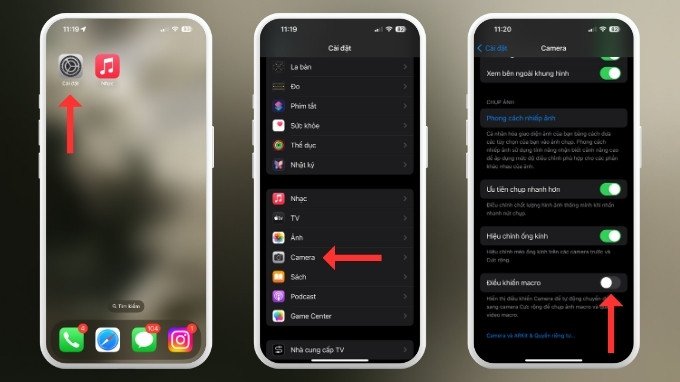
Tuy nhiên, chiếc iPhone của bạn cũng có thể gặp khó khăn trong việc lấy nét chính xác khi liên tục chuyển đổi giữa ống kính Wide (góc rộng) và Ultrawide (góc siêu rộng). Từ đó dẫn đến lỗi camera trên iPhone bị nhấp nháy liên tục khi chụp ảnh. Lúc này, bạn hãy thử tắt chế độ chụp Macro theo hướng dẫn như sau: Vào Cài đặt > Chọn Camera > Tìm và gạt tắt công tắc Điều khiển macro.
Bật tính năng Khóa Camera
Bạn gặp lỗi nhấp nháy camera khi quay video? Đó có thể là do chiếc iPhone của bạn không xác định được đâu là ống kính tốt nhất để quay video tại thời điểm đó. Để chặn việc chuyển đổi camera liên tục trong quá trình ghi hình, bạn hãy bật tính năng Khóa Camera có trên iPhone.
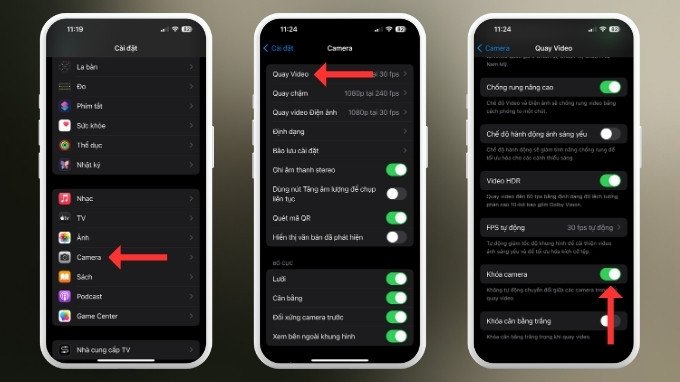
Các bước bật tính năng Khóa Camera vô cùng đơn giản, bạn chỉ cần: Truy cập vào ứng dụng Cài đặt > Chọn Camera > Chọn Quay Video > Sau đó bật công tắc ở mục Khóa Camera. Ngoài ra, bạn cũng có thể thiết lập quay video ở độ phân giải 1080p@60FPS để có những thước phim mượt mà nhất.
Cân bằng phơi sáng
Trong nhiều trường hợp, vấn đề không nằm ở camera iPhone mà nó có thể xuất phát từ ánh đèn trong phòng bạn. Nếu bạn chưa biết thì đèn LED hoặc đèn huỳnh quang có thể ảnh hướng đến tốc độ màn trập, gây ra hiện tượng nhấp nháy trên camera iPhone.
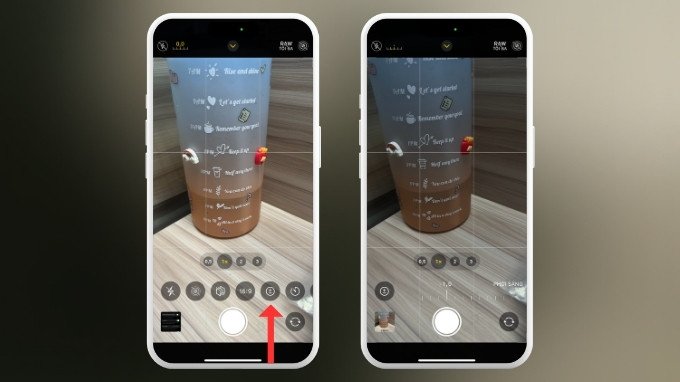
Khi chụp ảnh ở điều kiện ánh sáng yếu, camera iPhone sẽ cố gắng duy trì độ phơi sáng tự động và hoạt động hết công suất để cân bằng phơi sáng. Chính điều này đã dẫn đến hiện tượng camera bị lỗi nhấp nháy. Lúc này, cách duy nhất để khắc phục là thay đổi độ phơi sáng ở giao diện chụp ảnh.
Quay video ở định dạng PAL
Khi quay video ở tốc độ 30FPS hoặc 60FPS dưới ánh sáng nhân tạo, chiếc iPhone của bạn có thể gặp lỗi nhấp nháy. Tuy nhiên, Apple đã có giải pháp để khắc phục vấn đề này, đó chính là sử dụng định dạng PAL. Theo đó, định dạng PAL sẽ giúp bạn ngăn chặn tình trạng nhấp nháy khi quay video trên iPhone.
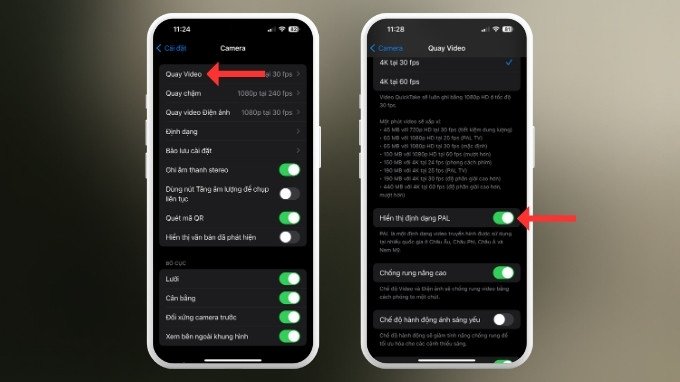
Để bật tính năng này, bạn hãy vào Cài đặt > Chọn Camera > Tìm và chọn mục Quay video > Bật công tắc của mục Hiển thị định dạng PAL.
Tắt tính năng chụp ảnh Live
iPhone sẽ ghi lại những gì xảy ra 1.5 giây trước và sau khi bạn chụp ảnh Live Photos. Đôi khi, tính năng này sẽ làm gián đoạn ảnh tĩnh của bạn, vì vậy hãy tắt nó đi nếu bạn không cần dùng đến. Để thực hiện, bạn có thể tắt Live Photos trực tiếp từ giao diện chụp ảnh bằng cách nhấn vào biểu tượng vòng tròn ở góc trên bên phải.
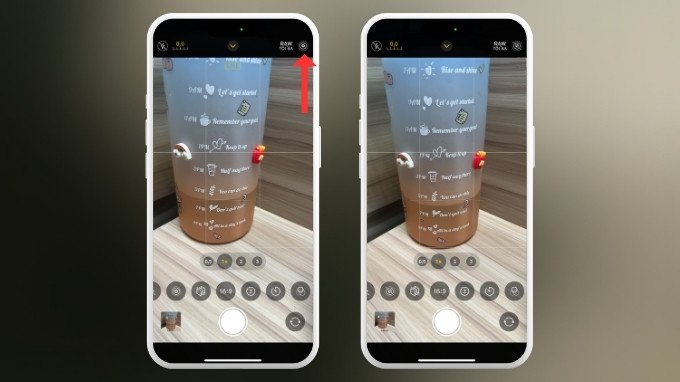
Khởi động lại iPhone
Trục trặc phần mềm cũng là một trong những lý do khiến camera iPhone bị nhấp nháy. Điều này thường xảy ra sau khi bạn cập nhật iOS mới hoặc quá trình sử dụng ứng dụng máy ảnh có phát sinh lỗi. Lúc này, cách tốt nhất để khắc phục là khởi động lại chiếc iPhone của bạn.
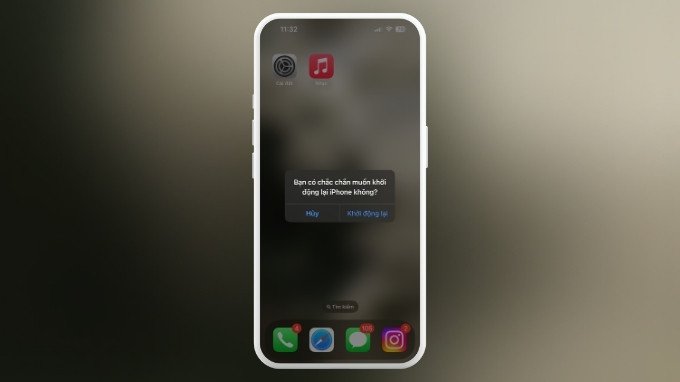
Cập nhật phiên bản iOS mới hơn
Các bản cập nhật iOS mới sẽ khắc phục lỗi của bản tiền nhiệm, đồng thời bổ sung thêm các tính năng tiên tiến hơn. Do đó, nếu bạn không thường xuyên cập nhật iOS thì chiếc iPhone của bạn cũng có nguy cơ gặp trục trặc và cụ thể ở đây là lỗi camera bị nhấp nháy. Để kiểm tra và cập nhật iOS mới hơn, hãy vào Cài đặt > Chọn Cài đặt chung > Cập nhật phần mềm.
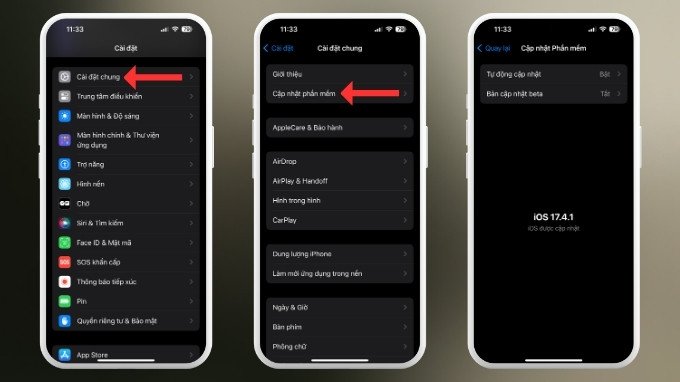
Khôi phục cài đặt gốc
Nếu camera iPhone của bạn vẫn bị lỗi nhấp nháy, đã đến lúc khôi phục cài đặt gốc. Việc đặt lại iPhone sẽ xóa mọi dữ liệu như ảnh, video, tệp tin mà bạn đã lưu trên thiết bị của mình. Do đó, bạn phải sao lưu iPhone của mình trước khi thực hiện thủ thuật này.
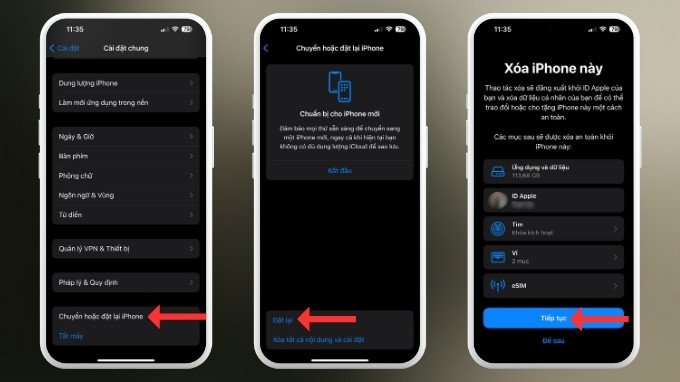
Đến sửa chữa tại cái trung tâm bảo hành uy tín
Dù được gia công vô cùng kỹ lưỡng, mô-đun máy ảnh trên iPhone vẫn có thể bị hỏng nếu máy tiếp xúc với nước hoặc hơi ẩm. Đặc biệt khi cơ chế ổn định quang học của iPhone bị lỗi thì camera sẽ xuất hiện tình trạnh bị nhấp nháy khi chụp ảnh. Và nếu bạn đã thử tất cả các cách trên mà vẫn không khắc phục được vấn đề này, XTmobile khuyên bạn hãy đem thiết bị đến các trung tâm bảo hành uy tín để được hỗ trợ sửa chữa.

Trên đây là 10 cách khắc phục lỗi camera iPhone bị nhấp nháy khi chụp ảnh và quay video. Hy vọng bài viết này đã đem đến những thông tin hữu ích cho bạn đọc. Bên cạnh đó, nếu vẫn còn bất kỳ câu hỏi nào, hãy để lại bình luận bên dưới để XTmobile có thể hỗ trợ kịp thời. Hoặc gọi ngay đến hotline 1800.6229 (miễn phí) nếu muốn đặt lịch sửa chữa iPhone nhanh nhất.
Xem thêm:
- Các cách chỉnh video trên iPhone chuyên nghiệp hơn mà vẫn đơn giản!
- Đây là cách tạo nhạc chuông tùy chỉnh cho iPhone mà bạn nên biết
- Top 4 cách chuyển ảnh từ iPhone sang máy tính không thể nhanh hơn!
XTmobile.vn








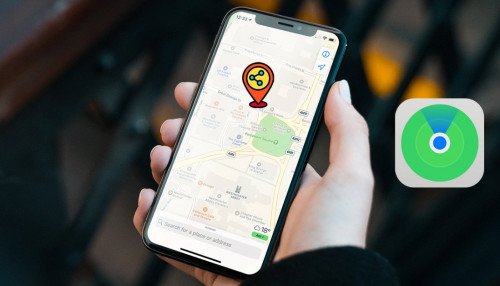


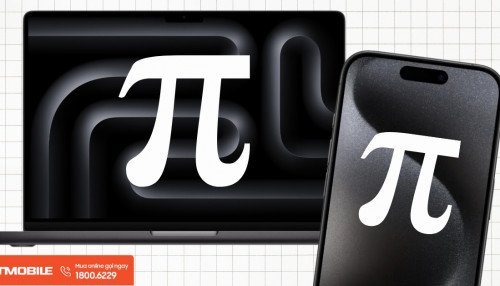

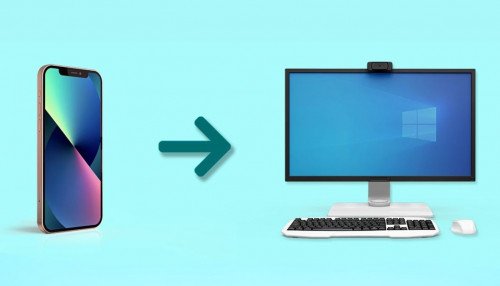
_crop_so-sanh-xiaomi-15-pro-va-xiaomi-14-pro-xtmobile.jpg)
_crop_rog-phone-9-va-rog-phone-9-pro-xtmobile.jpg)
_crop_Nguyen-nhan-va-cach-khac-phuc-man-hinh-dien-thoai-bi-nhieu-xtmobile.jpg)
_crop_mau-sac-redmi-k80-xtmobile.jpg)
_crop_dien-thoai-xiaomi-tot-nhat-2024-xtmobile.jpg)






